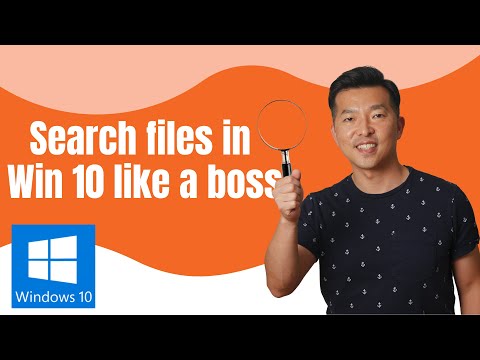Rekomenduojami ne visi šie patarimai - iš tikrųjų, jei turite daugiau nei pakankamai vietos kietajame diske, šie patarimai gali būti bloga mintis. Yra galimybė keisti visus šiuos nustatymus.
Ištrinti "Windows Update" Pašalinti failus
"Windows" leidžia pašalinti įdiegtus "Windows" naujinimus. Tai naudinga, jei atnaujinimas kada nors sukelia problemą, bet kaip dažnai vis tiek reikia pašalinti naujinimą? Ar tikrai reikės pašalinti prieš kelerius metus įdiegtus naujinimus? Šie pašalinimo failai greičiausiai tiesiog tuščia vietos kietajame diske.
Neseniai atnaujintas "Windows 7" leidimas leidžia ištrinti "Windows Update" failus iš "Windows" disko valymo įrankio. Atidarykite Disk Cleanup, spustelėkite Išvalyti sistemos failus, patikrinkite parinktį "Windows Update Cleanup" ir spustelėkite Gerai.
Jei nematote šios parinkties, paleiskite "Windows" naujinimą ir įdiekite galimus naujinimus.

Pašalinkite atkūrimo skaidinį
"Windows" kompiuteriai paprastai turi atkūrimo skaidinius, leidžiančius iš naujo nustatyti kompiuterį iš naujo į gamyklinę būseną be diskų žongliravimo. Atkūrimo skaidinys leidžia jums iš naujo įdiegti "Windows" arba naudoti "Atnaujinti" ir iš naujo nustatyti savo kompiuterio funkcijas.
Šios pertvaros užima daug vietos, nes jose reikia turėti pilną sistemos vaizdą. "Microsoft Surface Pro" atkūrimo skaidinyje trunka apie 8-10 GB. Kituose kompiuteriuose jis gali būti dar didesnis, nes jame turi būti visos patalynės, kurias įtraukė gamintojas.
"Windows 8" leidžia lengvai kopijuoti atkūrimo skaidinį į keičiamą laikmeną ir pašalinti ją iš kietojo disko. Jei tai padarysite, turėsite įklijuoti išimamą laikmeną, kai norite atnaujinti ar iš naujo nustatyti savo kompiuterį.

Išjungti užmigdymo failą
"Windows" sukuria paslėptą hibernacijos failą C: hiberfil.sys. Kai kompiuteris išnyksta, Windows išsaugo savo RAM atmintį į hibernacijos failą ir išjungia kompiuterį. Kai jis vėl įkeltas, jis skaito failo turinį į atmintį ir atkuria jūsų kompiuterį į būseną, kurioje jis buvo. Kadangi šiame faile turi būti daug RAM turinio, tai yra 75% jūsų įdiegto RAM dydžio. Jei turite 12 GB atminties, tai reiškia, kad šis failas užima apie 9 GB vietos.
Nešiojamame kompiuteryje tikriausiai nenorite išjungti užmigdymo. Tačiau jei kompiuteryje yra nedidelis kietojo disko diskas, galbūt norėsite išjungti žiemos miegą, kad atkurtumėte erdvę. Kai išjungsite užmigdymo spartą, "Windows" ištrins žiemos miego failą. Negalite perkelti šio failo iš sistemos disko, nes jis turi būti C:, todėl "Windows" gali jį skaityti paleidžiant. Atkreipkite dėmesį, kad šis failas ir šaltinio failas yra pažymėti kaip "saugomi operacinės sistemos failai" ir nėra numatytieji.

Sumažinkite peidžerio failą
Windows šaltinio failas, dar vadinamas puslapio failu, yra failas, naudojamas Windows, jei jūsų kompiuterio laisva atmintis visada užpildoma. "Windows" "išsiunčia" duomenis į diską, užtikrinant, kad visada yra atmintis programoms - net jei fizinės atminties nėra pakankamai.
Šaltinio failas yra numatytasis adresu C: pagefile.sys. Galite jį apriboti arba išjungti, jei iš tikrųjų sukreipsite į erdvę, tačiau mes nerekomenduojame jo išjungti, nes tai gali sukelti problemų, jei jūsų kompiuteryje kyla kokia nors informacijos šalinimo vieta. Mūsų kompiuteryje, kuriame yra 12 GB atminties, pagal nutylėjimą šaltinio failas užima 12 GB kietojo disko. Jei turite daug laisvosios kreipties atmintinės, galbūt sumažinsite dydį - galbūt turėtume gerai sumokėti 2 GB arba net mažiau. Tačiau tai priklauso nuo jūsų naudojamų programų ir kiek reikia atminties.
Paieškos failas taip pat gali būti perkeltas į kitą diską - pvz., Galite jį perkelti iš mažo SSD į lėtesnį, didesnį kietąjį diską. Tai bus lėtesnis, jei "Windows" visada turi naudoti šaltinio failą, tačiau nenaudos svarbios SSD vietos.

Konfigūruoti sistemos atkūrimą
"Windows" pagal nutylėjimą naudoja apie 10 GB kietojo disko vietos "Sistemos apsaugai". Ši vieta naudojama sistemos atkūrimo momentiniams vaizdams, leidžiantiems atkurti ankstesnes sistemos failų versijas, jei kada nors kiltų sistemos problema. Jei reikia išlaisvinti vietos, galite sumažinti sistemai atkurti skirtą vietą arba visiškai ją visiškai išjungti.
Žinoma, jei jį visiškai išjungsite, negalėsite naudoti sistemos atkūrimo, jei kada nors to reikės. Turėsite iš naujo įdiegti "Windows", atlikti "Atnaujinti" arba "Atkurti" arba bet kokias problemas ištaisyti rankiniu būdu.

Tvarkykite savo Windows diegimo diską
Norite iš tikrųjų pradėti išvalyti Windows, išardydami pagal numatytuosius nustatymus įdiegtus komponentus? Tai galite padaryti naudodami įrankį, skirtą pakeisti "Windows" diegimo programų diskus, pvz., WinReducer "Windows 8" arba "RT Se7en Lite", skirtas "Windows 7". Šie įrankiai leidžia kurti pritaikytą diegimo diską, atnaujinimus ir numatytuosius parametrus.Taip pat galite juos naudoti, kad pašalintumėte komponentus iš "Windows" disko, sumažintą "Windows" diegimo dydį.
Tai nerekomenduojama, nes dėl "Windows" diegimo galite pašalinti svarbias funkcijas. Bet tai tikrai pasirinkimas, jei norite, kad "Windows" būtų kuo mažesnis.

Dauguma "Windows" naudotojų gali pasinaudoti "Windows Update" pašalinimo failų pašalinimu, todėl gerai pamatyti, kad "Microsoft" pagaliau suteikė "Windows 7" vartotojams galimybę greitai ir lengvai ištrinti šiuos failus.
Tačiau jei turite daugiau nei pakankamai vietos kietajame diske, tikriausiai turėtumėte palikti pakankamai gerai vienas ir leiskite "Windows" valdyti likusius šių parametrų savarankiškai.